Comment créer et optimiser une page de destination Facebook
Publié: 2021-10-18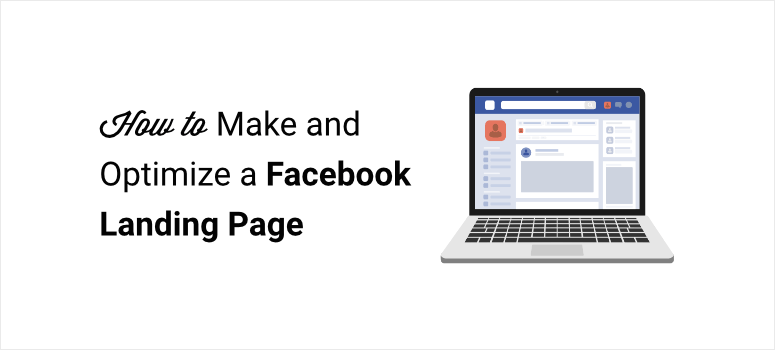
Vous souhaitez atteindre des clients potentiels avec une page de destination Facebook ?
En créant une landing page dédiée, vous pouvez rediriger vos utilisateurs Facebook vers une belle page où ils peuvent voir ce que vous proposez et acheter ou s'abonner instantanément ! Cela vous permettra de capter tous vos leads issus de vos campagnes publicitaires Facebook et de booster vos ventes.
Dans ce didacticiel, vous apprendrez à créer et à optimiser facilement votre page de destination Facebook. Mais d'abord, apprenons ce qu'est une page de destination Facebook.
Qu'est-ce qu'une page de destination Facebook ?
Une page de destination Facebook est une page Web dédiée vers laquelle les visiteurs sont redirigés après avoir cliqué sur une publicité Facebook. Ces pages sont conçues pour capturer votre audience sur les réseaux sociaux et les convertir en clients payants.
Vous pouvez inciter les utilisateurs à acheter un produit, à s'inscrire à des newsletters ou à des webinaires, ou simplement à interagir avec votre marque.
Voici un bon exemple d'une publicité Facebook de Playlister Club.
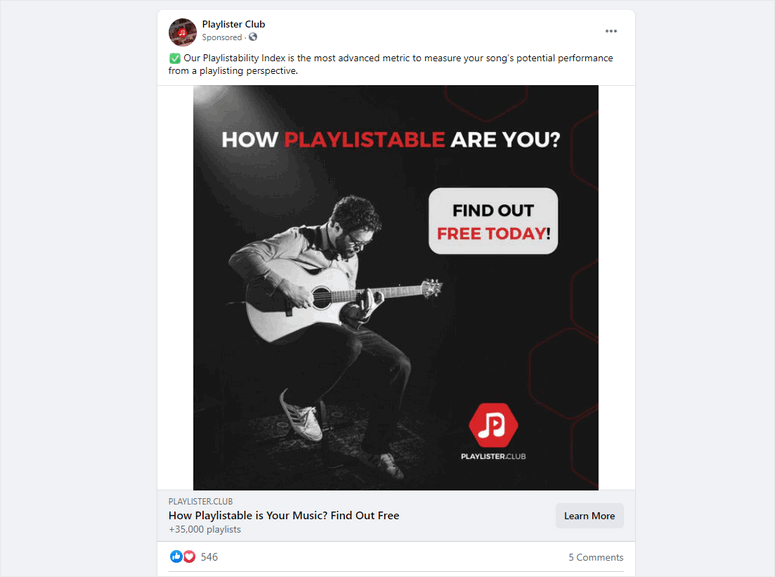
Lorsque vous cliquez sur cette publicité Facebook, vous serez redirigé vers une page Web où vous pourrez voir ce qu'ils ont à offrir.
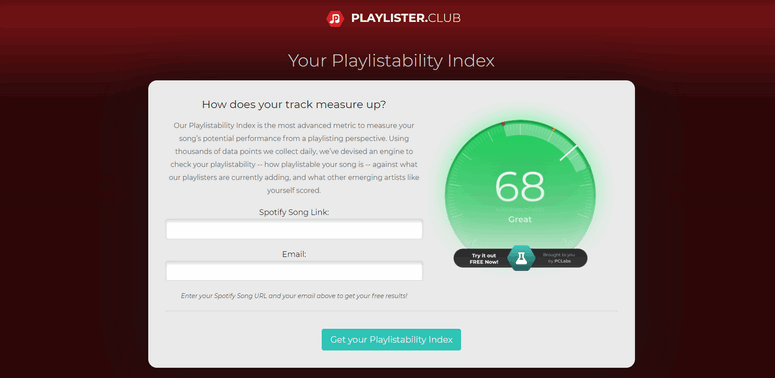
Une page de destination Facebook est assez différente des autres pages Web. Ainsi, par exemple, si vous redirigez les utilisateurs vers une page d'accueil ou une page Web de produit, ils peuvent être confus car votre annonce n'est peut-être pas liée à l'objet de votre page d'accueil.
Lorsque les utilisateurs ne trouvent pas les informations exactes sur le produit et l'offre dans l'annonce, ils perdent tout intérêt et cliquent.
En créant une page de destination Facebook personnalisée qui se concentre sur votre produit et ses avantages, vous pouvez garder les utilisateurs intéressés et les encourager à agir immédiatement.
Vous êtes maintenant prêt à créer votre propre page de destination Facebook. Commençons par découvrir les éléments de page que vous devez ajouter à votre page de destination Facebook pour augmenter vos ventes.
Que mettre dans votre Landing Page Facebook ?
Une bonne page de destination Facebook doit fournir des informations claires et détaillées sur vos produits ou services sans faire perdre de temps à l'utilisateur.
Voici nos recommandations sur les éléments de base qui feront le succès de votre landing page Facebook :
- Titre en gras : un titre accrocheur qui incite les visiteurs à continuer à lire
- Contenu clair : un message clair expliquant votre produit ou votre offre en détail
- Images : Une représentation visuelle de votre produit ou service
- Appel à l'action : boutons et liens incitant l'utilisateur à s'inscrire ou à effectuer un achat
- Preuve sociale : avis ou témoignage de clients qui montrent l'authenticité de votre site pour gagner la confiance des visiteurs
Ce sont les éléments indispensables pour une page à fort taux de conversion. Gardez à l'esprit que les autres éléments que vous choisissez varient en fonction de votre public cible.
Cela dit, plongeons dans le didacticiel sur la création d'une page de destination.
Comment créer une page de destination Facebook dans WordPress
Créer une page de destination Facebook dédiée peut sembler une tâche difficile. Cependant, il existe des outils pour vous aider à en créer un facilement.
Étant donné que la plupart des sites Web sont construits sur la plate-forme WordPress, nous vous montrerons comment créer votre page à l'aide du constructeur de pages de destination le plus populaire pour WordPress - SeedProd.
Si vous n'avez pas de site WordPress existant, consultez notre guide sur la création d'un site Web. Cela vous aidera à créer votre propre site WordPress en un rien de temps !

SeedProd est sans conteste le moyen le plus simple de créer de belles pages de destination en quelques clics. Vous n'aurez jamais à toucher à une seule ligne de code.
Il est livré avec une bibliothèque de modèles intégrée avec plus de 150 modèles de page de destination premium et gratuits préconçus. En plus de cela, il existe un générateur de pages par glisser-déposer qui vous permet de créer et de personnaliser facilement votre page de destination à votre guise.
Avec SeedProd, vous aurez accès à des éléments de contenu essentiels ainsi qu'à d'autres blocs de contenu puissants tels que des comptes à rebours, des témoignages et des boutons CTA. Ces fonctionnalités sont cruciales pour que votre page de destination fonctionne bien.
De plus, le plug-in vous permet d'intégrer votre page de destination Facebook à des services de marketing par e-mail tels que Constant Contact, AWeber, Active Campaign, etc. Cela facilite la synchronisation de vos médias sociaux, de votre page de destination et de vos campagnes de marketing par e-mail pour fluidifier votre flux de travail.
Parallèlement à cela, voici quelques-unes des autres fonctionnalités qui font de SeedProd le meilleur plugin de création de pages de destination :
- Interface conviviale pour les débutants
- 40 blocs de contenu qui vous aident à créer des pages de destination professionnelles
- Entièrement réactif pour que votre page de destination ait fière allure sur toutes les tailles d'écran
- Page Coming soon intégrée, 404 pages, page de connexion et mode de maintenance
- La fonctionnalité Google reCAPTCHA protège votre page contre les spams et les attaques malveillantes
De plus, si vous souhaitez que cette page ne soit visible que pour les utilisateurs de Facebook, vous pouvez désactiver la visibilité sur les moteurs de recherche en un seul clic.
Maintenant, nous allons vous montrer comment créer une page de destination Facebook à haute conversion à l'aide du plugin SeedProd.
Étape 1 : Installer et activer le plugin SeedProd
Tout d'abord, vous devez vous inscrire pour un compte SeedProd.
Après votre inscription, vous pouvez vous connecter à votre tableau de bord SeedProd. Ouvrez l'onglet Téléchargements et vous pouvez voir l'option de téléchargement du plugin avec votre clé de licence.
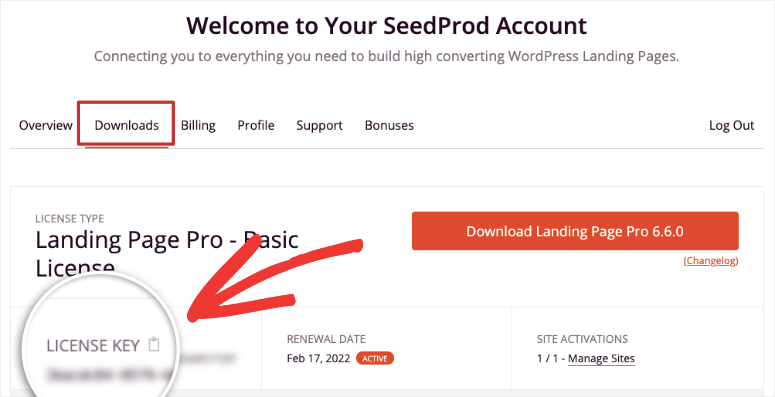
Vous devrez installer le plugin SeedProd à partir de votre tableau de bord WordPress. Si vous voulez plus de détails à ce sujet, consultez notre guide sur la façon d'installer un plugin WordPress.
Une fois que vous avez installé et activé le plugin, allez dans SeedProd »Paramètres pour saisir la clé de licence.
Copiez et collez la clé de licence de votre compte SeedProd et cliquez sur le bouton Vérifier la clé .
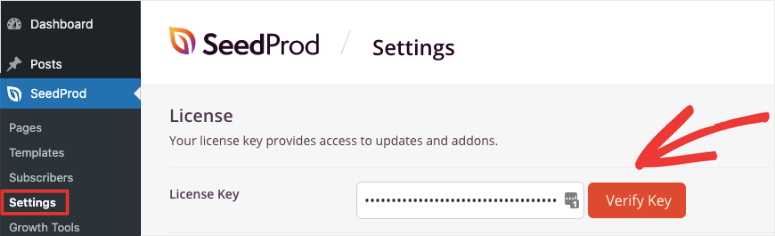
Après avoir vu un message de réussite de la vérification, vous pouvez commencer à créer votre page de destination Facebook.
Étape 2 : créer une nouvelle page de destination
Pour commencer, vous devrez créer une nouvelle page de destination. Pour cela, rendez-vous dans l'onglet SeedProd de votre tableau de bord WordPress.
Ici, vous pouvez voir 4 options pour configurer le mode Coming Soon, le mode Maintenance, la page de connexion et la page 404 pour votre site. Avec ces options, vous apprendrez à créer facilement une page en construction.
Pour créer une nouvelle page de destination, faites défiler la page et cliquez sur le bouton Ajouter une nouvelle page de destination.
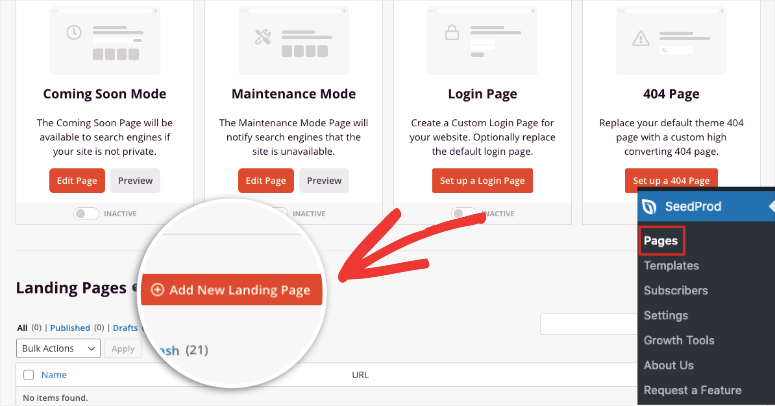
Cela ouvrira la bibliothèque de modèles où vous pourrez choisir un design que vous aimez. Pour faciliter la navigation, SeedProd propose des filtres qui facilitent la sélection d'un modèle. Les filtres que vous obtenez sont :
- À venir
- Mode de Maintenance
- 404 pages
- Ventes
- Séminaire en ligne
- Compression de plomb
- Merci
- Connexion
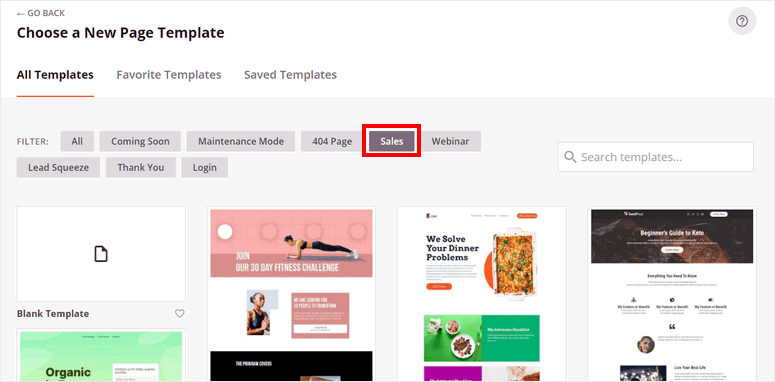
Nous vous recommandons d'utiliser le filtre Ventes pour trouver un modèle mieux adapté à la création d'une page de destination Facebook.
Pour prévisualiser un modèle, survolez-le et cliquez sur l'icône de zoom. Nous utiliserons le modèle de vente de coupons, mais n'hésitez pas à choisir celui que vous aimez.
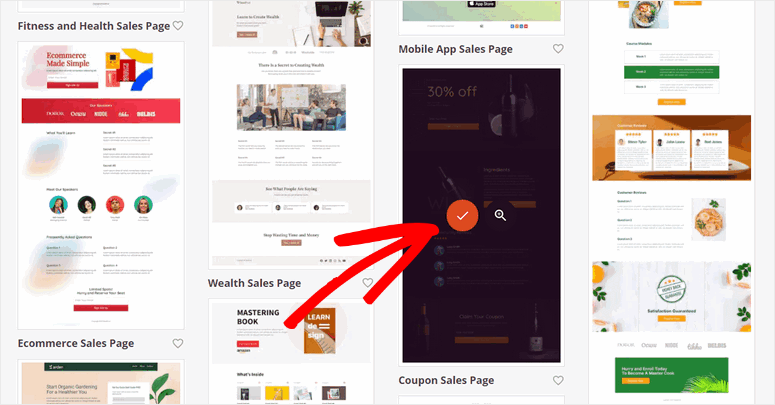
Une fois que vous avez sélectionné un modèle, vous verrez une fenêtre contextuelle dans laquelle vous pourrez saisir le nom et l'URL de votre page.
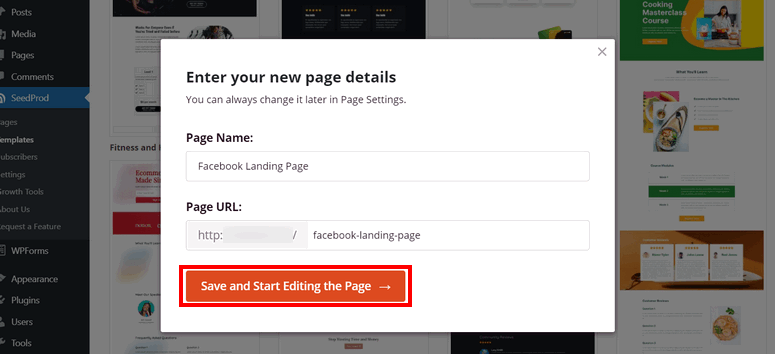
Une fois que vous avez cliqué sur le bouton Enregistrer et commencer à modifier la page , le générateur de page par glisser-déposer SeedProd s'ouvrira.
Maintenant, vous pouvez personnaliser le modèle pour donner à votre page de destination Facebook l'apparence que vous souhaitez.
Étape 3 : Personnalisez votre page de destination Facebook
Dans le générateur de page visuel de SeedProd, vous verrez un aperçu en direct de votre modèle ainsi que des options de personnalisation sur la gauche.
Les modèles SeedProd sont prêts à l'emploi, vous n'aurez donc pas besoin de passer beaucoup de temps à modifier la conception. Au lieu de cela, vous pouvez vous concentrer sur la mise à jour du contenu pour qu'il corresponde à votre marque et à vos objectifs marketing.

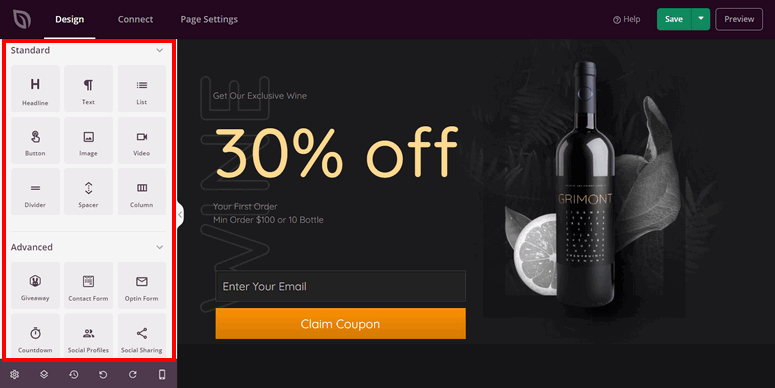
Si vous souhaitez ajouter de nouveaux blocs de contenu, vous pouvez facilement faire glisser et déposer le bloc du menu de gauche vers l'aperçu de la page à droite.

Vous trouverez des blocs de contenu de base et avancés qui incluent :
- Images et vidéos
- Titre animé
- Témoignages
- Partage social
- Évaluation étoilée
- Formulaire d'option
- Cadeaux
- Comptes à rebours
Ces blocs sont conçus pour vous aider à convertir les visiteurs en clients.
SeedProd s'intègre également à WooCommerce, la meilleure plateforme de commerce électronique pour WordPress. Cela vous permet de vendre vos produits directement à partir de votre page de destination Facebook.
Vous pouvez utiliser cette intégration pour ajouter des grilles de produits, des produits populaires et des appels à l'action comme les boutons Ajouter au panier et Commander .
Ensuite, pour commencer à éditer le contenu, cliquez sur n'importe quel bloc et ses paramètres s'ouvriront dans le menu de gauche. Vous pouvez modifier le texte, la mise en forme, la taille, etc.
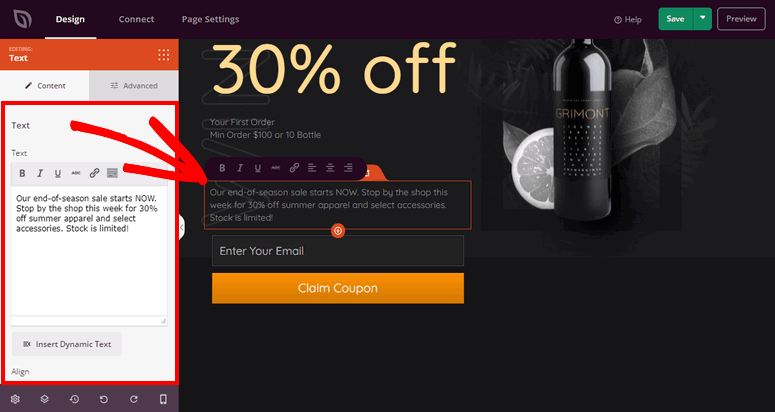
Maintenant, vous souhaiterez peut-être appliquer des paramètres standardisés pour toute la page. cela vous aidera à conserver la cohérence des couleurs, de la famille et de la taille des polices de votre marque, ainsi que d'autres éléments.
Vous pouvez appliquer ces modifications sous l'icône Paramètres globaux dans le coin inférieur gauche du générateur de page.
Dans ce menu, vous trouverez des options pour modifier les polices, les couleurs, l'arrière-plan et ajouter du CSS personnalisé.
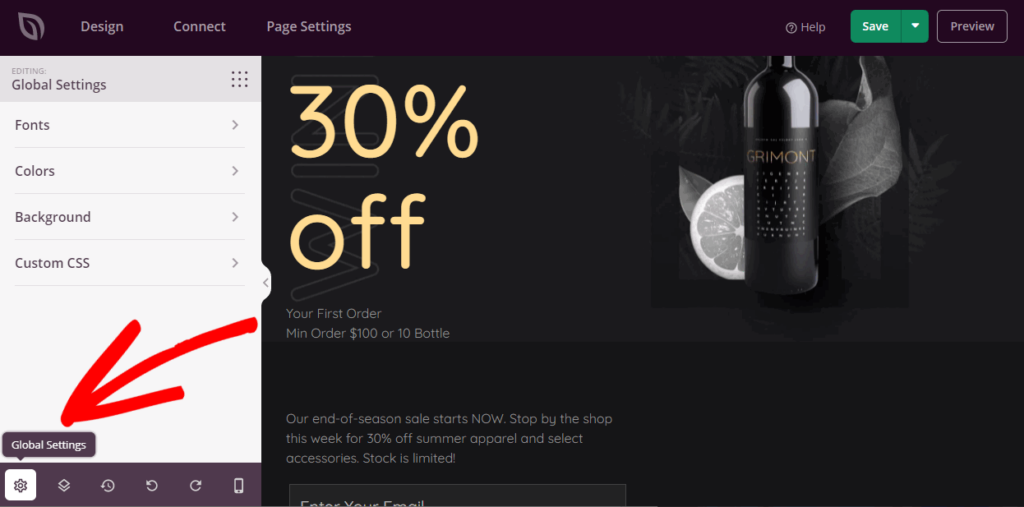
Pour modifier les options de police pour l'ensemble de votre page de destination, ouvrez l'onglet Polices . Ici, vous pouvez choisir la police et d'autres options de style selon vos besoins.
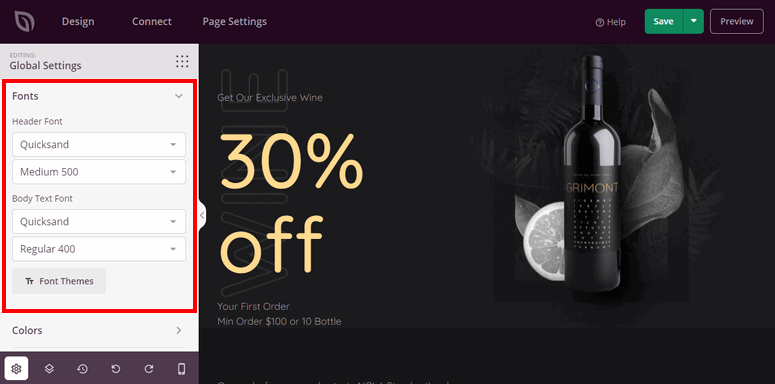
Dans les paramètres Couleurs , vous pouvez ajouter les couleurs de votre marque ou de votre campagne qui s'appliqueront automatiquement aux en-têtes, au texte, aux boutons, aux liens et à l'arrière-plan. Si vous n'avez pas de schéma de couleurs défini, vous pouvez choisir des palettes de couleurs prédéfinies pour modifier facilement le thème de couleur de toute votre page.
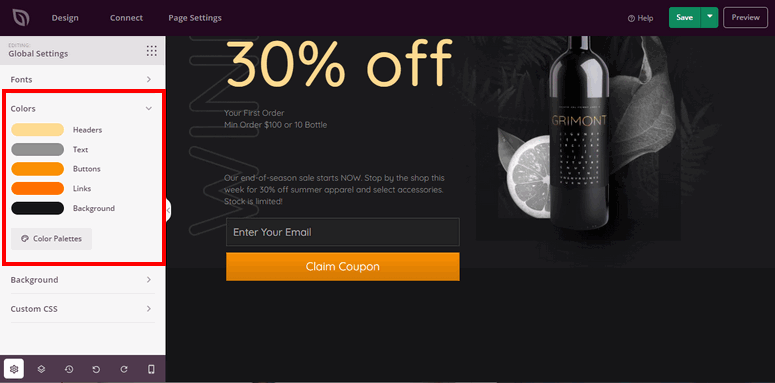
Ensuite, vous pouvez modifier l'arrière-plan de votre page d'accueil Facebook à partir des paramètres d' arrière -plan. Vous pouvez ajouter une couleur unie, une image ou une vidéo.
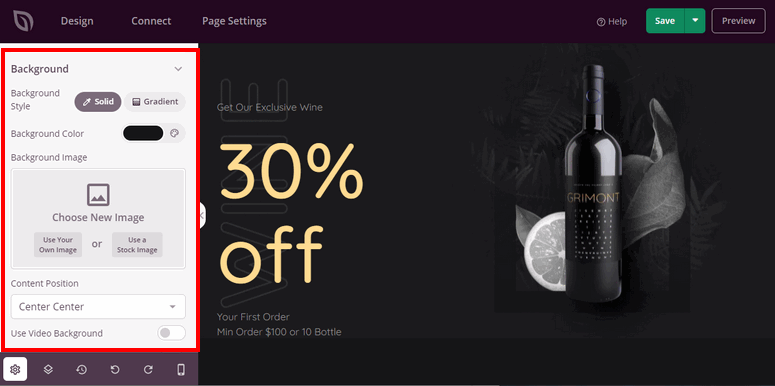
C'est ça! Vous avez créé avec succès une page de destination Facebook pour votre site. Appuyez sur le bouton Enregistrer pour enregistrer votre page personnalisée.
Maintenant, avant de vous montrer comment publier la page, nous allons vous montrer comment connecter rapidement votre page de destination à votre liste de marketing par e-mail.
Étape 4 : Connectez-vous au service de marketing par e-mail
Lorsque vous connectez votre page de destination Facebook à votre compte de messagerie, tous vos prospects seront automatiquement ajoutés à votre liste de diffusion. Cela vous aidera à gagner du temps puisque vous n'aurez pas besoin d'importer manuellement toutes vos informations sur les prospects.
De plus, cette intégration est utile si vous souhaitez proposer des produits numériques, déclencher des e-mails de bienvenue et des campagnes d'engagement.
SeedProd vous permet de vous intégrer à des services de marketing par e-mail populaires tels que Contact Contact, Aweber, ConvertKit, etc.
Pour vous connecter à votre compte de messagerie, accédez à l'onglet Connexion et sélectionnez votre service de marketing par e-mail.
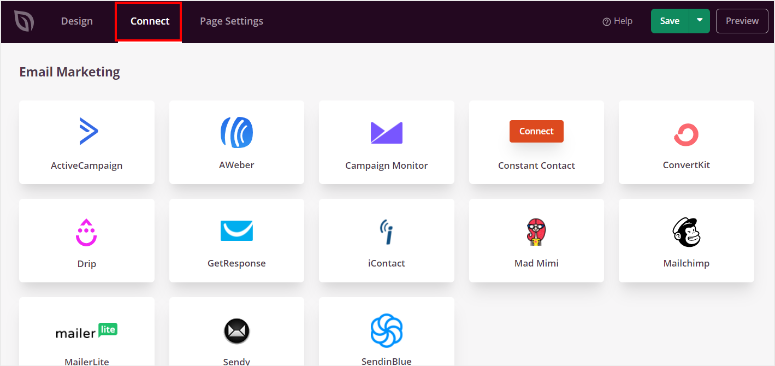
Ensuite, cliquez sur le bouton Connecter un nouveau compte et suivez les instructions pour connecter votre compte.
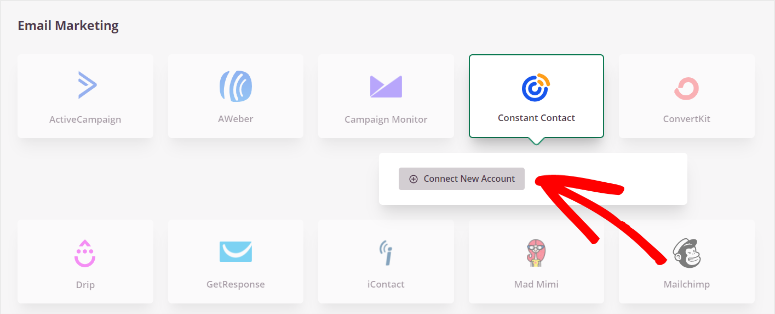
La plupart des fournisseurs de services de messagerie exigent que vous connectiez votre compte à l'aide d'une clé API. Pour obtenir votre clé API, vous pouvez vous diriger vers votre compte de messagerie et la trouver là-bas.
Le processus est vraiment aussi simple que cela ! Désormais, vous pouvez envoyer automatiquement vos informations de prospect à votre liste de diffusion. SeedProd vous permet même de segmenter votre audience afin que vous puissiez rester organisé et créer des listes en fonction de ce à quoi l'utilisateur s'inscrit.
Il ne reste plus qu'une dernière étape avant de publier votre page et c'est de s'assurer que les paramètres de la page sont définis selon vos préférences.
Étape 5 : Configurer les paramètres de la page
Pour modifier les paramètres de la page, ouvrez l'onglet Paramètres de la page sur le générateur de formulaire.
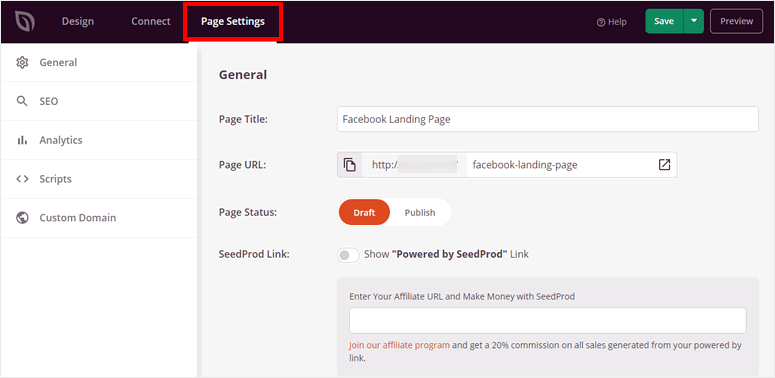
Ici, vous obtiendrez des options pour configurer facilement vos préférences de page :
- Paramètres généraux : modifiez le titre de la page, l'URL de la page et l'état de la page.
- SEO : Optimisez votre page de destination pour le SEO (Search Engine Optimization) avec de puissants plugins SEO comme All in One SEO.
- Analytics : suivez les performances de votre page de destination Facebook en intégrant un plugin d'analyse comme MonsterInsights.
- Scripts : utilisez un code personnalisé pour modifier davantage le style et les paramètres de la page.
- Domaine personnalisé : modifiez le nom de domaine de votre page de destination qui est différent de votre site.
Comme il s'agit d'une page dédiée aux utilisateurs de Facebook, vous devez vous assurer que cette page n'est pas visible sur les moteurs de recherche. Cela pourrait dérouter les utilisateurs organiques.
Pour vous assurer que cette page n'apparaît pas sur les pages de résultats des moteurs de recherche (SERP), sous l'onglet SEO, vous pouvez activer l'option "pas d'index".
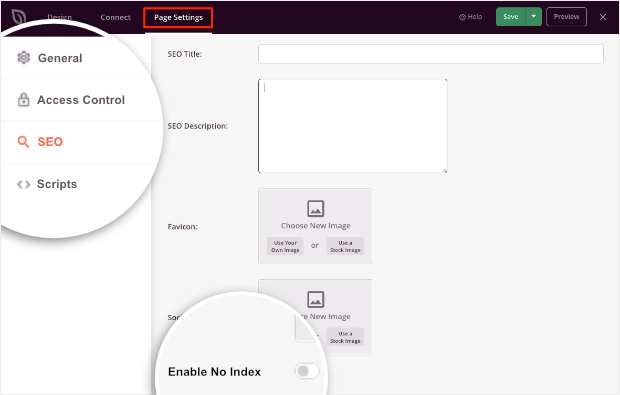
Une fois que vous avez modifié les paramètres, appuyez sur le bouton Enregistrer à la fin.
Il ne vous reste plus qu'à publier votre page de destination sur votre site.
Étape 6 : Publiez votre page de destination Facebook
Pour publier votre page, cliquez sur la flèche déroulante à côté du bouton Enregistrer dans le générateur de formulaire. Sélectionnez l'option Publier et votre page de destination sera mise en ligne.
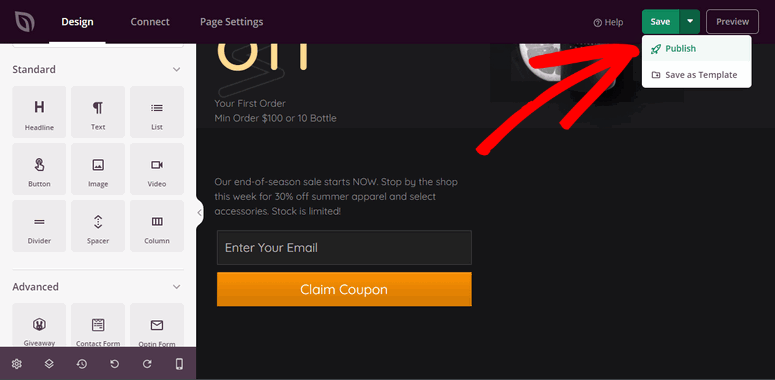
Après avoir cliqué sur le bouton Publier, vous verrez une fenêtre contextuelle confirmant que votre page est publiée sur votre site. Vous pouvez cliquer sur le bouton Voir la page en direct pour voir à quoi ressemble votre page.
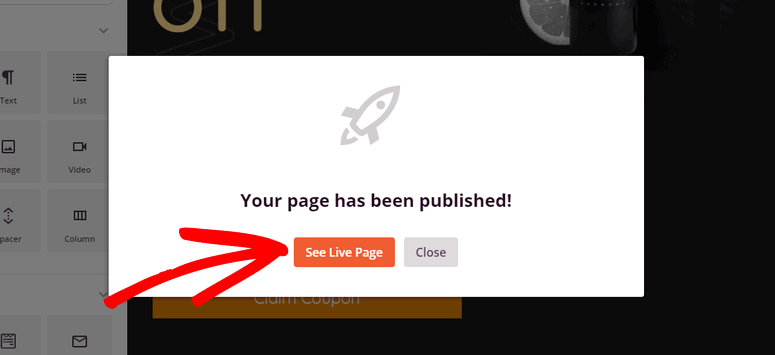
Et c'est tout pour aujourd'hui ! Vous êtes prêt à convertir les prospects Facebook en clients payants avec une belle page de destination.
Nous espérons que ce didacticiel vous a aidé à apprendre à créer et à optimiser facilement votre page de destination Facebook dans WordPress.
Le constructeur de page facile à utiliser de SeedProd vous permet de créer n'importe quel type de page de destination pour votre site, alors pourquoi ne pas essayer de créer d'autres pages de destination pour votre site ?
Vous pouvez créer une page de compression de prospects ou une superbe page de démarrage pour votre site. Ou, vous pouvez créer une page de destination Twitter pour générer du trafic depuis Twitter et augmenter les conversions.
Si cela ne suffit pas et que vous cherchez d'autres moyens de cibler votre audience Facebook, nous vous recommandons de consulter Optinmonster. C'est l'outil de génération de leads et d'optimisation de conversion n°1 sur le marché. Vous aurez accès à de superbes modèles et à de puissantes options de ciblage telles que la détection de références. Vous pouvez donc l'utiliser pour créer des popups ciblés qui s'affichent uniquement pour votre public Facebook.
Et pour vos prochaines étapes, vous voudrez certainement voir ces ressources :
- Meilleurs plugins Facebook pour WordPress
- Comment partager automatiquement des publications WordPress sur Facebook et Twitter
- Comment créer des publicités Facebook rentables avec votre liste de diffusion
Nous avons sélectionné ces publications pour vous aider à améliorer votre stratégie Facebook afin de maximiser les conversions, les ventes et les revenus.
